Ogni interfaccia di rete sulla distribuzione del tuo sistema operativo Linux è associata a un numero univoco chiamato MAC (Controllo dell'accesso ai media ). I moduli di rete wireless ed Ethernet sono esempi di interfacce di rete comunemente utilizzate su un sistema operativo Linux. MAC svolge un ruolo unico nell'identificazione di queste interfacce di rete tramite protocolli e programmi di sistema.
Ad esempio, tramite DHCP (Protocollo di controllo dinamico dell'host ), a un'interfaccia di rete viene assegnato automaticamente un indirizzo IP da un router di rete. In questo caso, il MAC address funge da manuale di riferimento per i dispositivi di rete come il router in modo che questi dispositivi conoscano l'identità degli altri dispositivi di rete con cui stanno comunicando o, in questo caso, assegnano indirizzi IP.
Perché cambiare il tuo indirizzo MAC?
Il MAC indirizzo è diverso da un indirizzo IP in modo tale che sia orientato all'hardware mentre un indirizzo IP è orientato al software. Pertanto, un indirizzo IP può essere modificato in modo permanente durante la modifica di un MAC l'indirizzo è solo temporaneo. Se riavvii la macchina, verrà ripristinato il valore predefinito del produttore originale.
Si distinguono tre ragioni principali per cui potresti dover modificare temporaneamente il tuo indirizzo MAC:
- Non ti fidi della rete pubblica che stai utilizzando e quindi non vuoi che il tuo indirizzo MAC sia esposto in quanto può essere utilizzato per identificare in modo permanente la tua macchina ogni volta che sei su una rete.
- È stato utilizzato un firewall o un router per bloccare il tuo indirizzo MAC originale per negarti l'accesso a una rete specifica.
- Il Wi-Fi aeroportuale e altre reti pubbliche operano con "Accesso a tempo limitato ” regola quando si tratta di regalare internet gratis ai propri clienti. La modifica dell'indirizzo MAC può aggirare questa limitazione.
Installa MAC Changer in Linux
Questo pacchetto software del sistema operativo Linux ci aiuterà a raggiungere l'obiettivo di questa guida all'articolo. Dobbiamo assicurarci che macchanger è installato sulla tua distribuzione Linux.
Fai riferimento ai seguenti comandi di installazione per quanto riguarda la tua distribuzione Linux:
$ sudo apt-get install macchanger [On Debian, Ubuntu and Mint] $ sudo yum install macchanger [On RHEL/CentOS/Fedora and Rocky Linux/AlmaLinux] $ sudo emerge -a sys-apps/macchanger [On Gentoo Linux] $ sudo pacman -S macchanger [On Arch Linux] $ sudo zypper install macchanger [On OpenSUSE]
Durante il processo di installazione, ti imbatterai nella seguente richiesta.
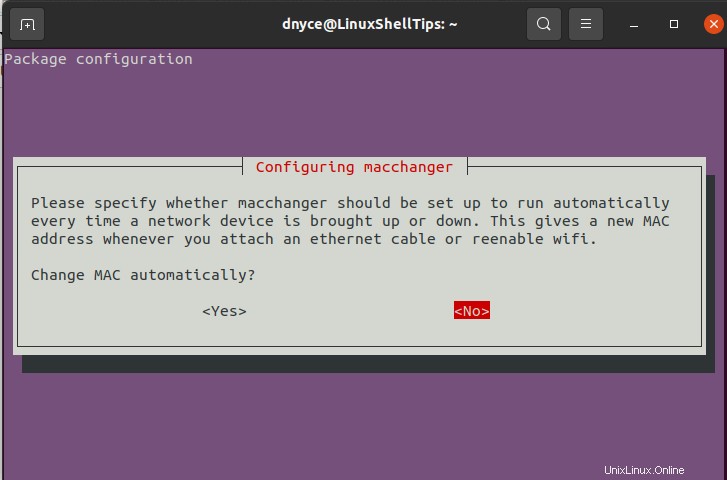
Se scegli yes , tutta la tua presenza online sarà associata a un nuovo indirizzo MAC anche dopo un corretto riavvio del sistema. Se devi modificare il tuo indirizzo MAC solo occasionalmente, dovresti procedere con l'opzione no .
Attendi il completamento del processo di installazione di macchanger.
Modifica dell'indirizzo MAC Linux
L'uso di macchanger il comando deve essere associato a un'interfaccia di rete. Il primo passo è identificare le interfacce disponibili sulla tua rete che il più delle volte includono loopback , senza fili e cablato .
Useremo il seguente comando IP :
$ ip a
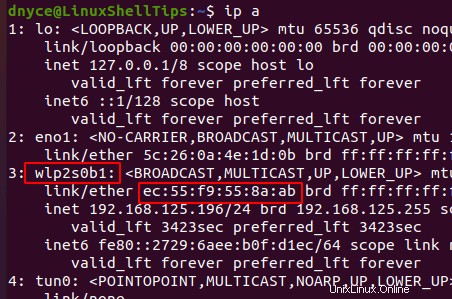
Dall'acquisizione dello schermo sopra, l'interfaccia wireless wlp2s0b1 è associato all'indirizzo MAC ec:55:f9:55:8a:ab . Per modificare temporaneamente questo indirizzo MAC, dovrai essere un utente root o disporre dei privilegi sudo sulla tua macchina Linux.
Per modificare l'indirizzo MAC sopra, utilizzeremo il macchanger comando insieme al -r opzione e puntare all'interfaccia di rete di cui è necessario modificare temporaneamente l'indirizzo MAC.
$ sudo macchanger -r wlp2s0b1

Per evitare il precedente [ERRORE] che dice:
[ERROR] Could not change MAC: interface up or insufficient permissions: Device or resource busy
1. Ferma il tuo gestore di rete.
$ sudo service network-manager stop
2. Elimina l'interfaccia di rete di destinazione.
$ ifconfig wlp2s0b1 down
3. Ora cambia il tuo indirizzo MAC.
$ sudo macchanger -r wlp2s0b1
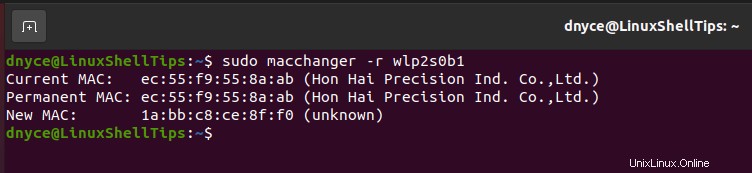
4. Riavvia il gestore di rete e l'interfaccia di rete associata.
$ sudo service network-manager start $ sudo ifconfig wlp2s0b1 up
Ricontrolliamo ora l'esistenza del nuovo indirizzo MAC:
$ ip a
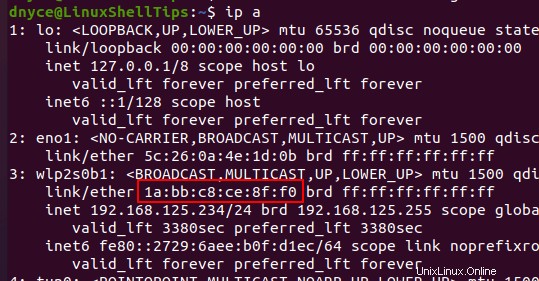
Il nuovo indirizzo MAC temporaneo è stato configurato e implementato come previsto.
Se desideri che la tua identità di rete sia associata a un indirizzo MAC specifico, puoi fare riferimento alla seguente sintassi del comando macchanger:
$ sudo macchanger -m [your_custom_MAC_address] [Targeted_network_interface]
Un esempio di implementazione potrebbe essere:
$ sudo macchanger -m f7:ed:56:0e:aa:b2 enp0s3
La modifica dell'indirizzo MAC su un ambiente del sistema operativo Linux offre la flessibilità di aggirare la limitazione di varie regole di amministrazione della rete e anche il vantaggio dell'anonimato. Puoi giocare secondo le tue regole di rete.